Как известно, у выпускников 2019 года в аттестате о среднем общем образовании обязательно должна быть отметка по предмету "Астрономия". За десятилетие, в течение которого астрономия отсутствовала в подавляющем большинстве школ, сама школа и школьники очень сильно изменились. Мои коллеги, погружающие своих подопечных в основы этой науки, очень хорошо осознают это. Даже если вы когда-то и вели это замечательный предмет, сегодня необходимо пересмотреть некоторые подходы. Предлагаю своим ученикам ряд практических заданий в программах-планетариях. И далее речь пойдёт об одном достаточно простом, но весьма функциональном компьютерном планетарии: где его взять и как настроить для работы.
Инструменты и материалы
- Для выполнения практических заданий с использованием программы-планетария необходима сама программа. Я остановилась на StarCalc, которая работает под ОС Windows, но вы можете предложить и свой вариант.
- Интернет для скачивания программы-планетария, доступ к геосервисам.
- Мои ученики для фиксации результатов своей работы используют облачный или десктопный офис. Также отчёт возможен и на бумажном носителе.
- В классе желательно иметь проектор, чтобы продемонстрировать ключевые шаги работы учащимся.
Шаг 1. Скачиваем и распаковываем StarCalc
Скачайте последнюю версию программы-планетария StarCalc с официального сайта, распакуйте файлы и ознакомьтесь с readme.txt, находящимся в папке.
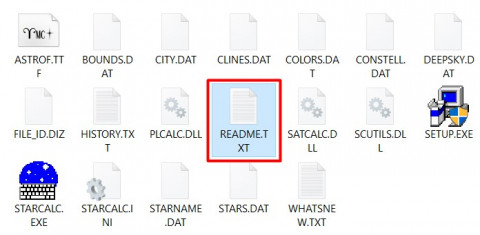
Шаг 2. Запуск программы
Вы можете произвести установку программы-планетария (файл setup.exe), однако, это не является обязательным. Можно сразу же запустить программу (starcalc.exe).
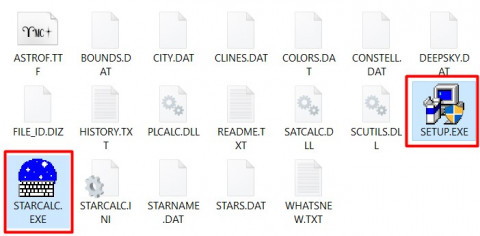
Шаг 3. Знакомство с меню и установка точки наблюдения
Главное верхнее меню содержит ряд функций, необходимых для работы программы. Часть из них дублируется иконками слева. Первое, что необходимо сделать, настроить время и место наблюдения. По умолчанию программа должна использовать установки вашей операционной системы при определении часового пояса. Проверьте, так ли это, нажав на иконку с изображением Земли.
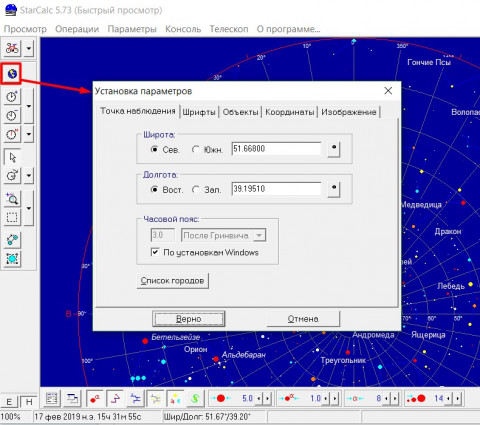
Далее выберите город, из которого будут проводиться наблюдения за звёздным небом. Если населёный пункт отсутствует в списке, воспользуйтесь геосервисами, например, maps.google.com, и определите точные координаты места наблюдения. По умолчанию программа настроена так, что местом наблюдения является Воронеж - город, в котором проживает разработчик программного обеспечения, Александр Завалишин.
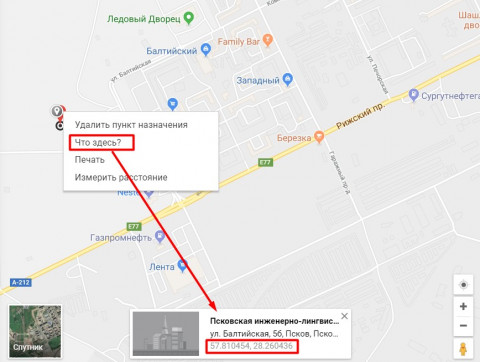
Шаг 4. Эксперименты с вращением, временем наблюдения, масштабом
Исследуя левое меню, проследите за изменениями на экране, используя автовращение, а также поворот по азимуту. Выберите время наблюдения, соответствующее тёмному времени суток. Теперь вы знаете, в какое время восходит и заходит Солнце, когда можно увидеть Луну на небе и как она будет выглядеть, какие яркие звёзды будут наблюдаться сегодня и в какой части неба они будут расположены.
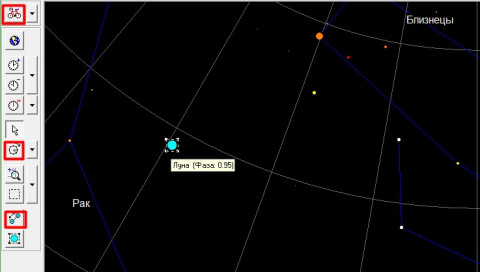
Шаг 5. Координатные сетки
Нижнее меню позволяет переключаться между координатными сетками.
Н - горизонтальная сетка координат. Здесь координатами светил будут являться высота над горизонтом и азимут. Использовать её удобно, когда вам необходимо представить местонахождение того или иного светила на небесной сфере в конкретное время суток.
E - экваториальная сетка координат. Данная система позволяет определять экваториальные координаты звёзд - склонение и прямое восхождение (подробнее на Астронет). Используя автовращение, обратите внимание на то, что экваториальные координаты звёзд не меняются в течение суток.
Шаг 6. Дополнительные настройки
Обратившись к нижнему меню, можно настроить отображение линий и фигур созвездий, их наименований. Вы также можете скрывать или отображать объекты Солнечной системы, галактики, туманности и звёздные скопления. Для комфортной работы рекомендую начать со следующих настроек:
Яркость видимых звёзд: 5.5m (именно звёзды до этой величины мы наблюдаем невооружённым глазом)
Яркость подписанных звёзд: -2.0m (в этом случае не будет нагромождения надписей)
Размер подписей: 10 (максимально возможный)
Число градаций яркости: 24 (максимально возможное)
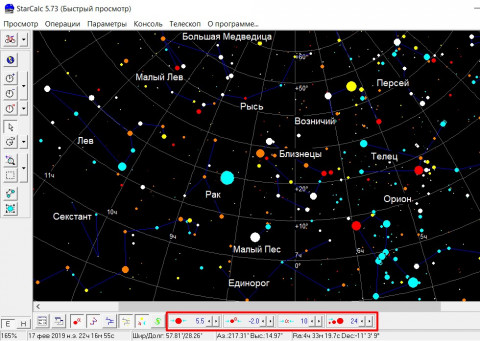
Заключение
Теперь вместе со своими учениками вы можете планировать наблюдения за звёздным небом, изучать небесные объекты и явления, рассчитывать точное время наступления того или иного астрономического события для конкретной местности. Также советую проверять всю появляющуюся в сети информацию об астрономических явлениях на предмет подлинности (а то бывает, знаете ли).
